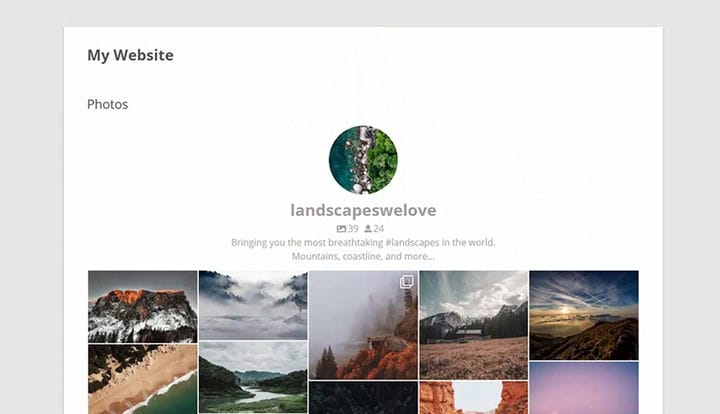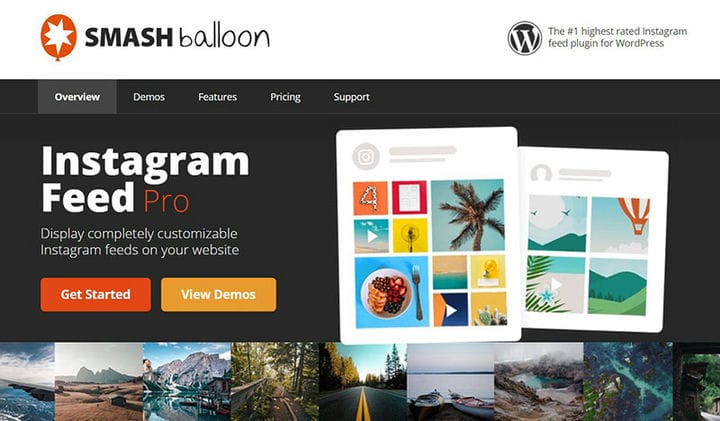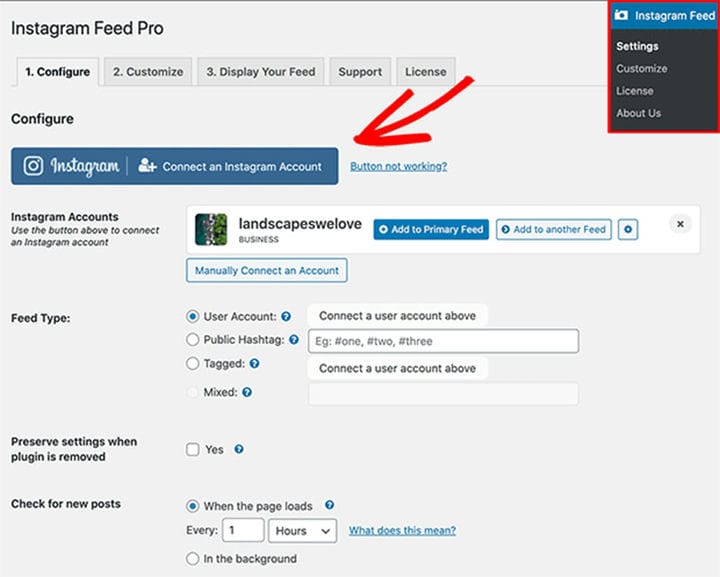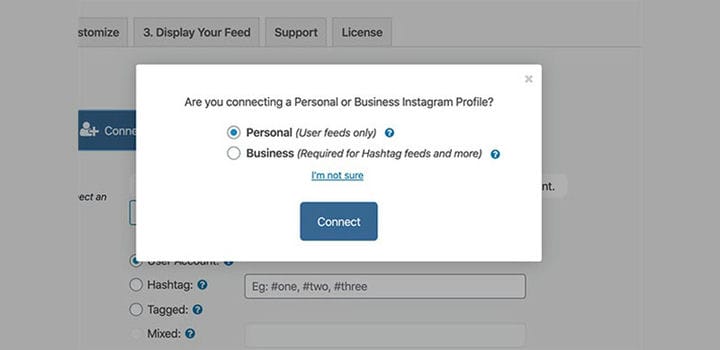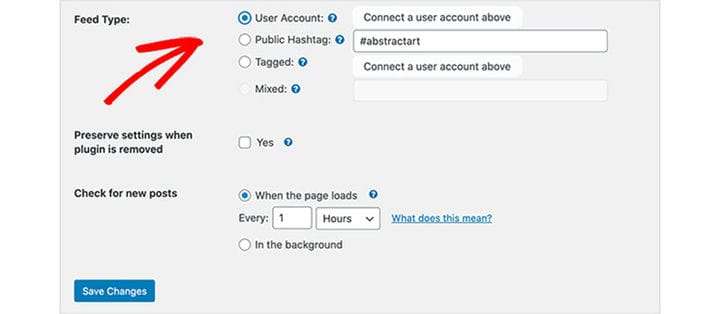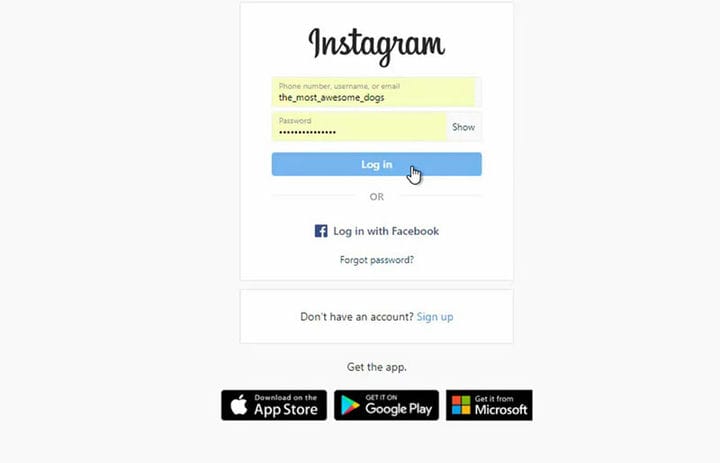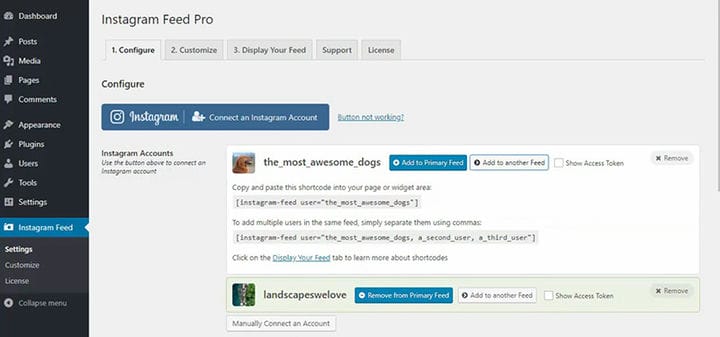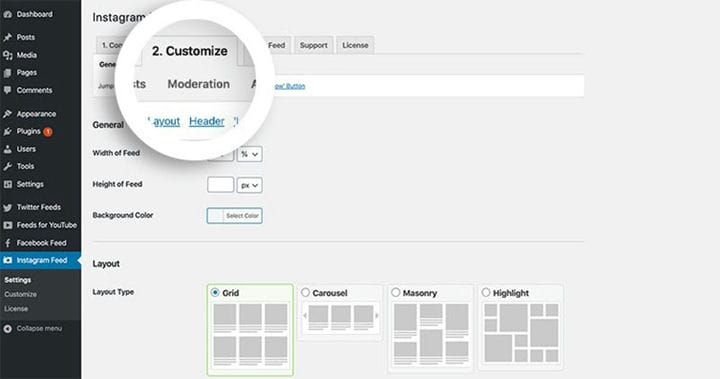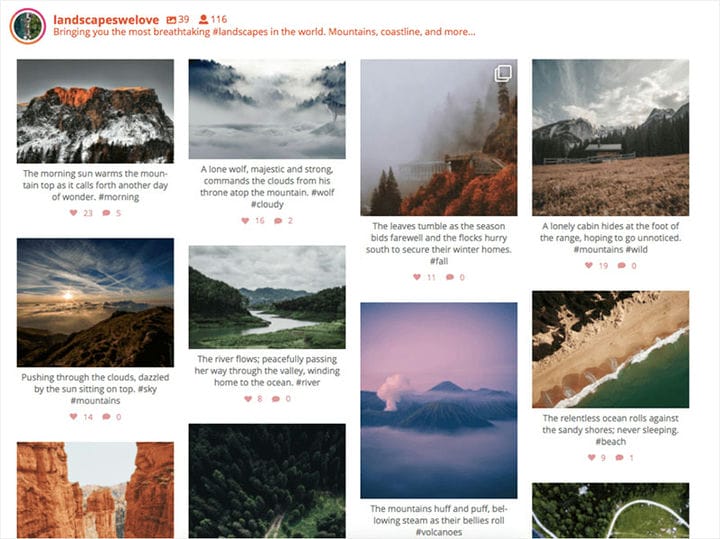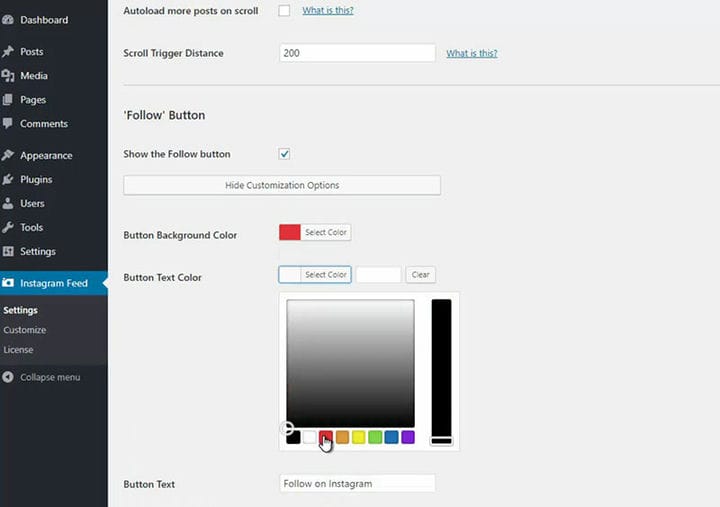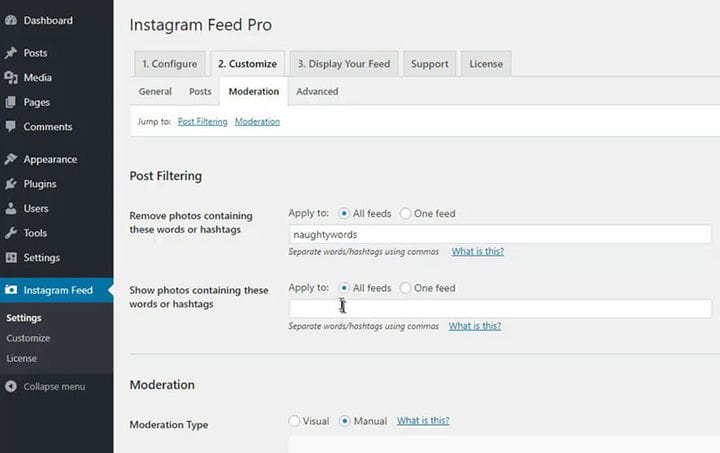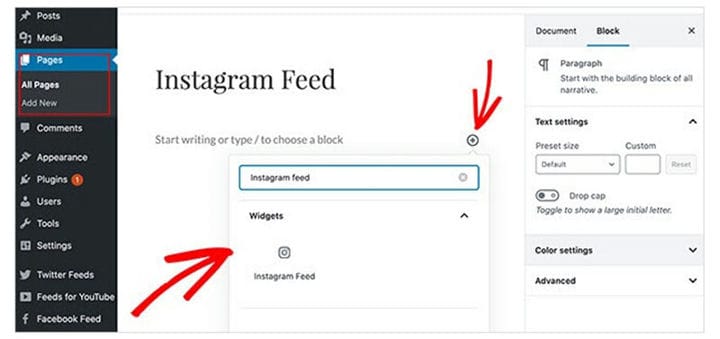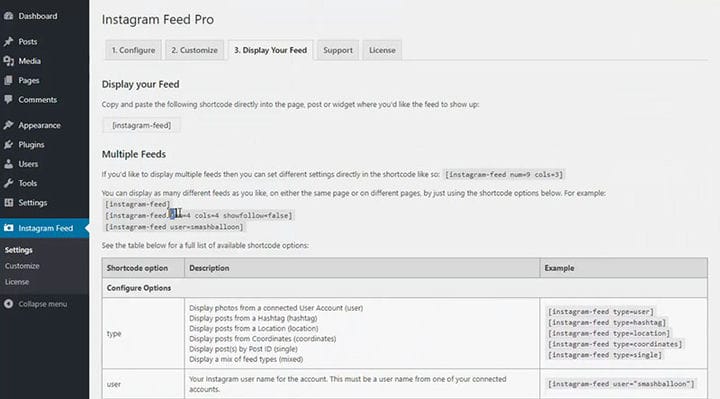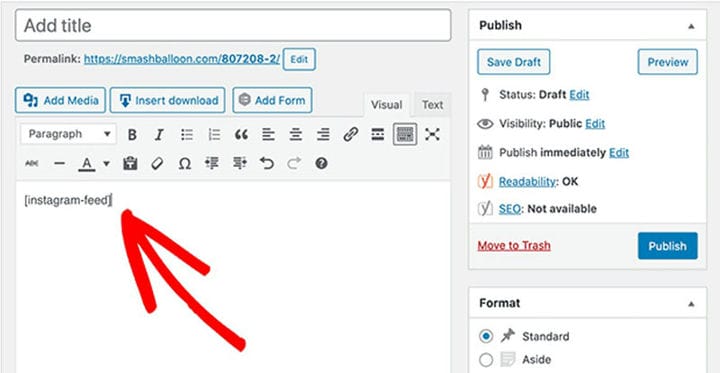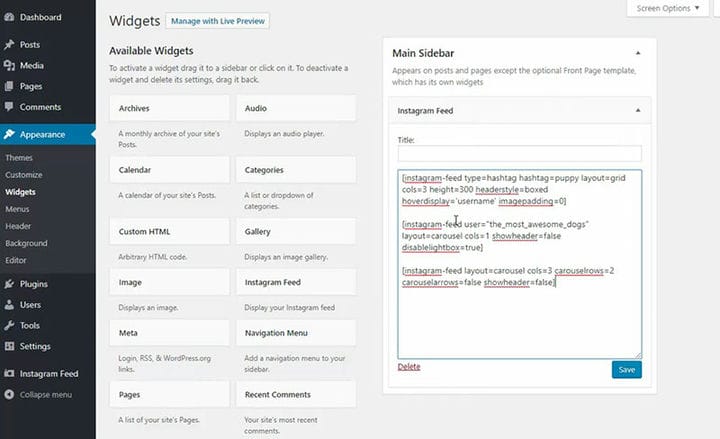Kuidas lisada Instagrami WordPressi
Tänapäeva elu ei kujuta ette ilma sotsiaalmeediata. Tänapäeval ei ühenda see mitte ainult perekondi ja sõpru, vaid on ka igat liiki äris ülioluline element. Seega, kui teil on veebisait või kavatsete selle luua, on sotsiaalmeedia kohustuslik.
Üks populaarsemaid suhtlusvõrgustikke on Instagrami rakendus. Instagram põhines algul peamiselt visuaalsel meedial – fotodel, videotel. Tänapäeval sisaldab Instagram ka lugusid, reklaame, ostlemist. Instagrami konto pole enam ainult isiklik profiil. On palju kontosid inimestest, kes tegelevad erinevat tüüpi äriga.
Instagram on suurepärane tööriist inimeste ühendamisel teatud kaubamärgiga. See hõlbustab kontakti loomist ja pakub kliendile ka täpsemat teavet teatud kaubamärgi kohta. Instagrami konto abil saate kellegagi kiiresti ühendust võtta. Ja kuna meil kõigil on nutitelefonidesse installitud Instagrami rakendus, kiirendab see ka kellegagi ühenduse võtmist.
Teades kõiki sotsiaalmeedia ja Instagrami kasutamise häid jooni, soovite kindlasti lisada selle oma WordPressi veebisaidile. Seetõttu soovitame tungivalt lisada oma saidile Instagrami vidina. Seetõttu küsisite endalt kindlasti, kuidas Instagrami WordPressi lisada? Ära muretse. See on väga lihtne ja me selgitame seda selles artiklis.
Üks parimaid asju Instagrami oma WordPressi veebisaidile lisamisel on see, et see ühendub otse teie Instagrami kontoga. Instagrami vidina lisamine veebisaidile parandab ka veebisaidi välimust. See on lihtne, kuid tõhus visuaalne element. Kui kuvate mõne Instagrami voo, võib see suurendada veebisaidi külastajate huvi. Veebisait ja teie ettevõte võidavad palju, kui kuvate oma voogu (näiteks mitu Instagrami pilti).
Loomulikult peate oma Instagrami kontot värskendama. Kui kontot värskendati viimati liiga kaua aega tagasi, võib see veebisaidi külastaja jaoks tunduda kummaline ja ebausaldusväärne. Instagrami sisu peab olema värske. Teisest küljest, kui lisate regulaarselt uusi postitusi, loob see teie ja teie klientide seas usaldust. Lisage uut materjali, näiteks pilte ja videoid. Olge trendidega kursis, looge piisavalt sageli uut sisu ja jätate endast suurepärase mulje.
Niisiis, selgitame lõpuks, kuidas Instagrami WordPressi lisada. Esiteks vajate WordPressi pistikprogrammi. Pistikprogramm tagab WordPressi veebisaidi funktsionaalsuse. Samuti saate muudatusi teha ilma arendajat palkamata.
Need on mõned parimad Instagrami funktsioonid:
- Hämmastav disain
- Erinevad teemad ja paigutusvalikud
- Sotsiaalne kaasamine
- Kiirem laadimisaeg
- Visuaalne modereerimissüsteem
- Instagrami ostlemine
- Jälgi nupp
- Mitu Instagrami kanalit
ja paljud teised.
Kui soovite oma kontot ja WordPressi veebisaiti ilma liigse pingutuseta turgutada, kuvage oma veebisaidil Instagrami voog. Instagrami vidina lisamine oma kodulehele aitab teil ka klientidega suhelda. Instagrami vidina lisamine on lihtne ja ei nõua liiga palju tööd ning sellel on palju eeliseid. Need on sammud, mida teha, kui soovite teada, kuidas Instagrami WordPressi lisada. Loodame, et see väike õpetus on abiks Instagrami vidina lisamisel teie WordPressi.
Samm 1:
Kui soovite selle funktsiooni oma WordPressi veebisaidile lisada, peaksite teadma, et see pole tasuta. Instagrami voo lisamiseks WordPressi veebisaidile on vaja spetsiaalset Instagrami voo pluginat. Peate ostma oma Instagram Feed Pro koopia. Niipea, kui ostate pistikprogrammi, saate selle oma arvutisse alla laadida. Pärast seda peate minema WordPressi redaktorisse ja laadima selle oma WordPressi saidile üles. Niipea kui üleslaadimine on lõppenud, aktiveerige pistikprogramm.
2 samm:
Pärast pistikprogrammi aktiveerimist soovite ühendada oma Instagrami konto ja WordPressi. Selleks lülituge WordPressi administraatoripaneelile ja klõpsake menüül Instagram Feed. See annab teile juurdepääsu pistikprogrammi seadete lehele.
Otsige seadete loendist nuppu Ühenda Instagrami konto. Sellel nupul klõpsamine annab teile automaatselt juurdepääsuloa kasutatava Instagrami kontoga ühenduse loomiseks.
3 samm:
Niipea, kui klõpsate ühenduse nupul, ilmuvad teie ekraanile teatud aknad. Järgige lihtsalt seda, mida nad ütlevad, et linkida oma Instagrami konto WordPressi veebisaidiga. Ühes aknas on küsimus, kas soovite ühendada oma isikliku või ettevõtte Instagrami konto oma WordPressi saidiga. Mõnel juhul, olenevalt veebisaidi ja Instagrami konto tüübist või eesmärgist, peate looma ettevõtte profiili. See kehtib ostuveebisaitide või -profiilide, hashtagide voogude kohta.
Kui teil juba on ettevõttekonto, valige õige konto tüüp ja klõpsake jätkamiseks nuppu Ühenda. Pärast seda ühendatakse teie konto WordPressi veebisaidiga.
See Instagrami voo pistikprogramm on väga kasulik inimestele, kes alles alustasid WordPressiga töötamist. Selle pistikprogrammiga ei pea te seadetesse minema ega veebisaiti ja Instagrami kontot käsitsi ühendama. Instagrami voo pistikprogramm teeb kogu töö teie eest ära.
4 samm:
Peaksite oma Instagrami konto mandaadid ette valmistama. Kui teil juhuslikult Instagrami sisselogimisandmeid pole, saate profiili ja pistikprogrammi käsitsi linkida. Sel juhul peate sisestama juurdepääsuloa ja kasutaja ID ning klõpsama nuppu Ühenda selle kontoga.
Kui te ei tea, kust otsida juurdepääsuluba ja kasutaja ID-d, otsige üles ja klõpsake nuppu "Instagrami sisselogimine ja hankige minu juurdepääsuluba kasutajatunnus". Järgmiseks klõpsate käsul Autoriseeri ja saate nõutud andmed .
5 samm:
Eemaldate oma konto nime ja nupud oma peamisest voost ning lisate need teisele. Sel viisil saate korraga kohandada ja kuvada mitut Instagrami voogu.
6 samm:
Järgmise sammuna peate minema vahekaardile Kuva sätted. Siit leiate erinevaid konfigureerimise ja kohandamise võimalusi. Need võimaldavad teil luua oma Instagrami voogude jaoks sobiva kuva.
Siin saate samal lehel valida ka Instagrami sisu tüübi, mida soovite oma Instagrami voo vidinas kuvada. See sisaldab:
- Toidab Instagrami fotosid konkreetselt hashtagilt
- Videopostitused
- Teie standardne Instagrami voog
- Märgistatud fotode voog
- Ostukanalid (siin saate linkida Instagrami fotosid ja tootelehti)
- Erinevat tüüpi söödaga segatud söödad
Kui olete otsustanud, millist voo tüüpi soovite kasutada, salvestage kindlasti muudatused enne uuele lehele liikumist.
7 samm:
Otsige teiselt vahekaardilt paigutuse sätteid. Instagrami voo pistikprogrammi üks parimaid omadusi on mitmesugused kohandamisvõimalused. Mõne klõpsuga ja ilma eriliste tehniliste teadmisteta saate kujundust korraldada nii, nagu soovite.
Sellel lehel saate luua oma Instagrami vidina välimuse, teema ja selle stiili, mis kuvatakse teie kodulehel. Instagrami kuvamine on sama oluline kui see, milliseid postitusi te lehel kuvate. Muidugi ärge unustage pärast iga lõpetatud sammu muudatusi salvestada.
Siin on mõned võimalused Instagrami voo vidina kohandamiseks WordPressi saidil.
- Voo mõõtmed (laius ja kõrgus)
- Taustavärv
- Päise nupp
- Jälgi nupp
- Voos kuvatavate Instagrami fotode arv
- Paigutuse tüüp
Voo stiil viitab teie voo kuvamisele teatud viisil. Näiteks saab postitusi esitada neljaveerulises ruudustikus ja kasutajad näevad 20 fotot. Kui nad tahavad rohkem näha, peavad nad klõpsama "laadi rohkem".
8 samm:
Pärast kõigi eelmiste sammude lõpetamist on aeg lõpuks lisada oma WordPressi saidile Instagrami vidin. Instagrami voovidina Instagrami voo pistikprogrammi abil oma voogu manustamiseks on kolm võimalust.
Valik 1 – WordPressi plokk
Kui soovite WordPressi plokiredaktoriga oma veebisaidile uue lehe lisada, peate esimese asjana minema lehele Lehed ja klõpsake nuppu Lisa uus. Pärast seda kasutage seda blokeerimisredaktorit, et hõlpsasti sisestada Instagrami vidin, et kuvada oma voog postitustele või lehtedele. Selle lisamiseks klõpsake blokki. Kõigepealt vaadake lehe eelvaadet ja seejärel avaldage see.
Valik 2 – lühikood
Kasutage oma Instagrami postituste kuvamiseks klassikalist WordPressi redaktorit ja Instagrami voo lühikoodi. Saate seda WordPressi teema raames vabalt teha kõikjal, kus soovite.
Leidke Instagrami voo seadete leht ja otsige vahekaarti Kuva oma voog ja kopeerige lühikood. Lihtsalt kleepige Instagrami voo lühikood otse postituse või lehe redaktorisse. Kõigi muudatuste salvestamiseks avaldage ja sel viisil muudate oma Instagrami voo aktiivseks.
Valik 3 – Instagrami voo WordPressi vidin
Otsige WordPressi armatuurlaual vahekaarti Välimus ja pärast menüü avamist otsige vidinaid. Kui leiate Instagrami voovidina, klõpsake lihtsalt, hoidke seda all ja lohistage seda külgribale. Minge eelvaatele ja näete külgribal oma Instagrami fotosid.
Loomulikult saab sisestada ka videoid. Kõik, mida pead tegema, on kopeerida iga postituse jaoks loodud Instagrami kood ja lihtsalt kleepida see redaktoris õigesse kohta. Otsige jaotise Lisa kommentaar kõrval olevat ikooni, klõpsake nuppu Manusta ja kleepige kood sinna WordPressi tekstiredaktoris.
See on suur pluss, kui oskad ka HTML-koodi kasutada. See võib mõne üksikasja puhul olla väga kasulik. Näiteks saate seadistada video esitama kindlal kellaajal või kohandada postituste ruudustikku, et see teie lehele paremini sobiks.
Instagrami WordPressi lisamise teadmisel võib olla palju eeliseid. Alustuseks suurendab Instagrami vidina lisamine WordPressi kindlasti teie saidi nähtavust. Saate kuvada nii vanemaid Instagrami postitusi kui ka fotosid. See jätab mulje teie ettevõtte pikaealisusest ja tõsidusest. See aitab kaasa ka teie lehe üldisele välimusele. See annab sellele rohkem värvi, erksust ja dünaamilisust.
Kui teile meeldis lugeda seda artiklit Instagrami WordPressi lisamise kohta, peaksite seda artiklit vaatama, kuidas WordPressist kuupäevad eemaldada.
Kirjutasime ka mõnest sellega seotud teemast, näiteks kuidas luua võrdlustabelit WordPressi pistikprogrammidega, kuidas WordPressis autorit peita, kuidas WordPressis HTML-faili üles laadida, kus WordPressi lehti hoitakse ja kuidas Facebooki videot manustada. WordPress.